Windows Phone nasıl yedeklenir?

Windows Phone Yedekleme
Windows Phone‘a eklenen bir özellik, ayarlarınızı, duvar kağıdınızı, ana ekran düzenlemenizi, kısa mesajlarınızı, fotoğraflarınızı ve videolarınızı, şifrelerinizi, notlarınızı ve daha fazlasını yedekleme özelliğidir. Bu, felaketin akıllı telefonunuza gelmesinden önce veya yalnızca yeni bir Windows Telefona yükselttiğinizde olduğu gibi, her şeyi tam olarak geri almanın çok kolay olduğu anlamına gelir. Windows Telefonunuzu nasıl yedekleyeceğinizi ve yeni bir cihaza nasıl geri yükleyeceğinizi burada bulabilirsiniz.
Burada Windows Phone 8.1 kullanıyoruz, ancak 8’den sonra çalışan tüm telefonlar büyük ölçüde aynı olmalıdır.
Windows Phone yedeklemesi nasıl yapılır?
1. Adım: Windows Phone’unuzda Ayarlar’a gidin, ardından ‘yedekleme‘ye gitmek için aşağı kaydırın.
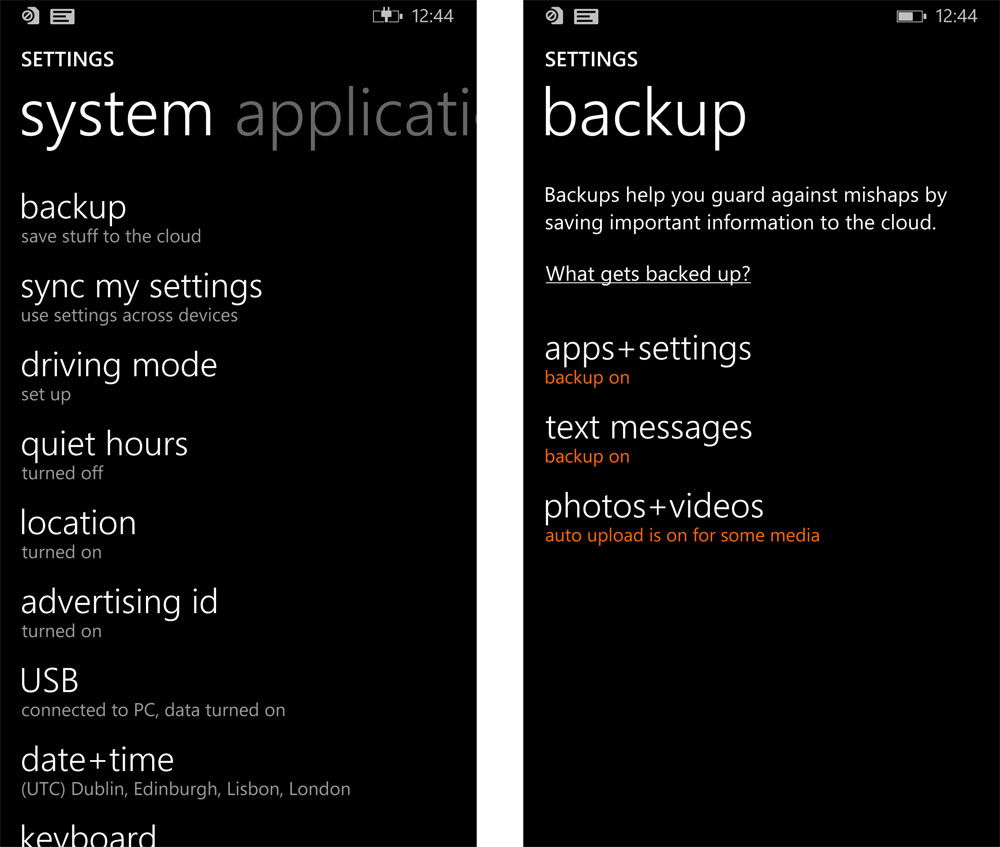
2. Adım: Yedeklemede üç farklı bölüm bulunur: uygulamalar + ayarlar, yazılı mesajlar ve fotoğraflar + videolar. Her birinin altında ‘yedekleme açık‘ veya ‘yedekleme kapalı‘ gibi durum görüntülenir. Tercihinizi belirlemek için her birine dokunun, ancak her şey için yedeği açmanızı öneririz.
3. Adım: Fotoğraflar + video altında, veri planınızı (veya Wi-Fi’ye bağlıysanız ) kullanacak olan ‘iyi kalitede‘ fotoğrafları yedekleme seçenekleri vardır. Ancak, En iyi kaliteyi seçmek en iyisidir (WiFi gerekir).
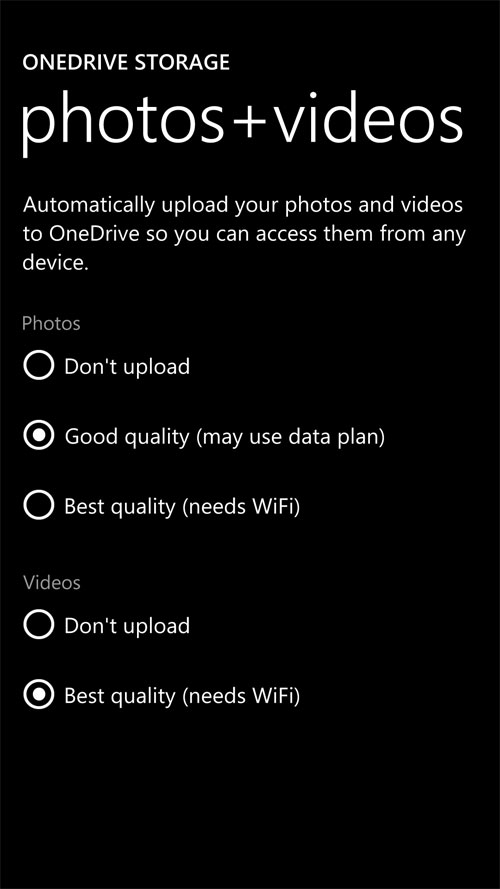
Videolar için bu tek seçeneğiniz.
4. Adım: Manuel olarak bir yedekleme oluşturmak için, uygulamalar + ayarlar (ayarlar, yedekleme altında) ve ardından ‘şimdi yedekle‘ seçeneğine dokunun.
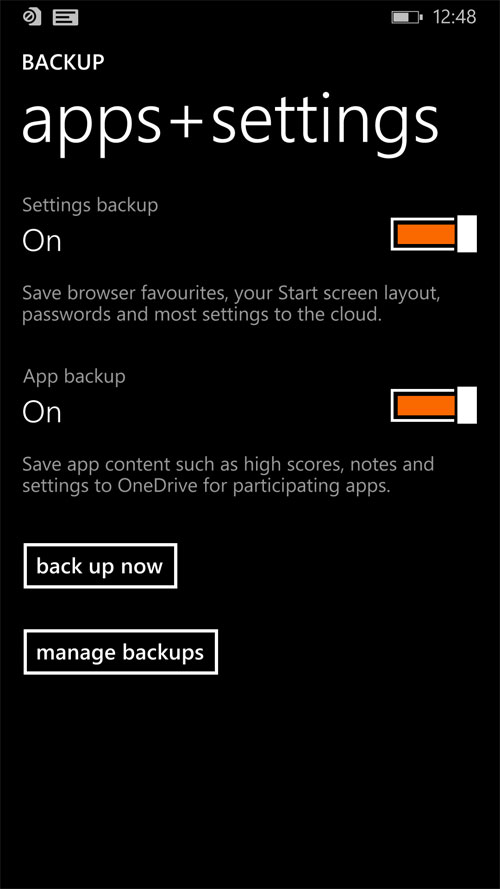
Windows Phone yedeklemesi nasıl geri yüklenir?
5. Adım: Yeni bir cihazı ilk açtığınızda, dilinizi seçmeniz, kullanım koşullarını kabul etmeniz, Wi-Fi’ye bağlanmanız, WiFi Sense seçenekleri, genel telefon ayarları ve saat ve bölgeyi seçmeniz gerekir. Ancak o zaman Microsoft hesabınıza giriş yapmanız istenecektir.
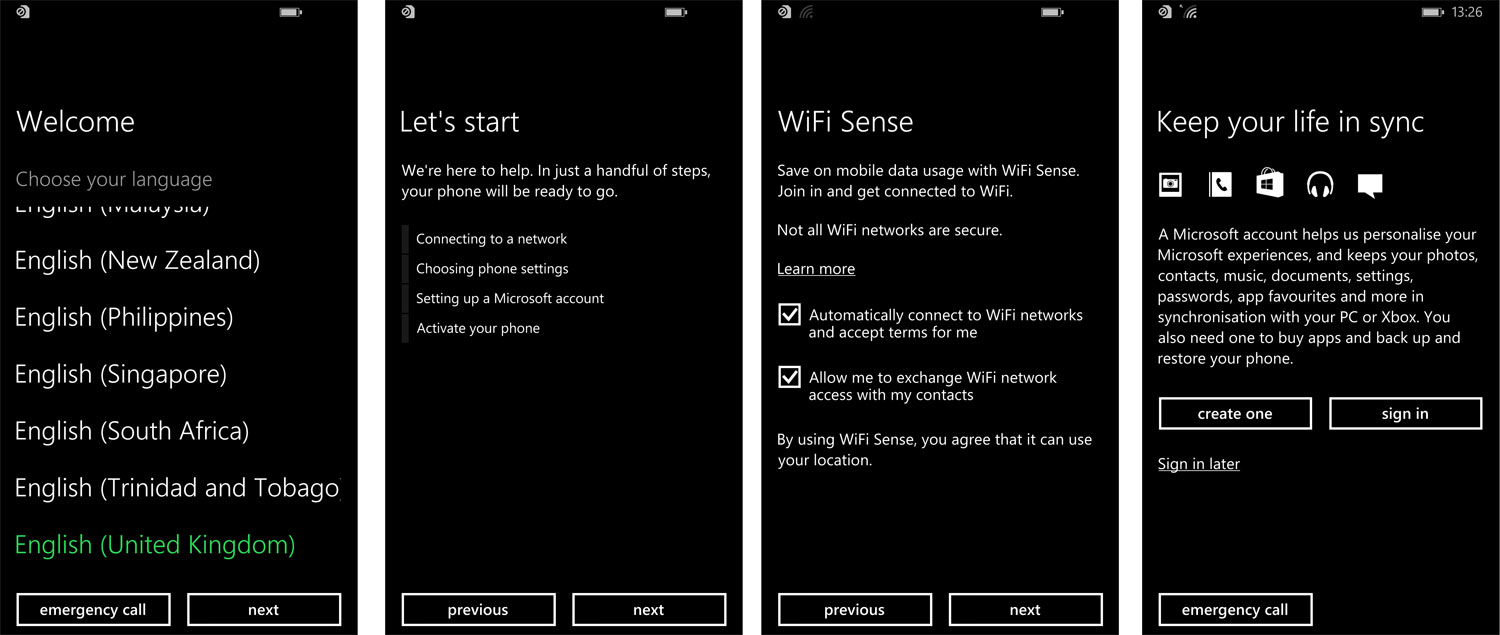
6. Adım: Oturum açma işlemi sırasında, ekranın üstündeki ‘Yedekleme bulma…’ ifadesini görmelisiniz. Ardından seçim yapabileceğiniz bir liste gösterilecektir. Tarih gösterilir, böylece hangisinin en yenisi olduğunu bilirsiniz. Yedeklemenin hangi telefondan geldiğinden emin değilseniz, Google’a marka ve model numarasını girmeniz gerekebilir.
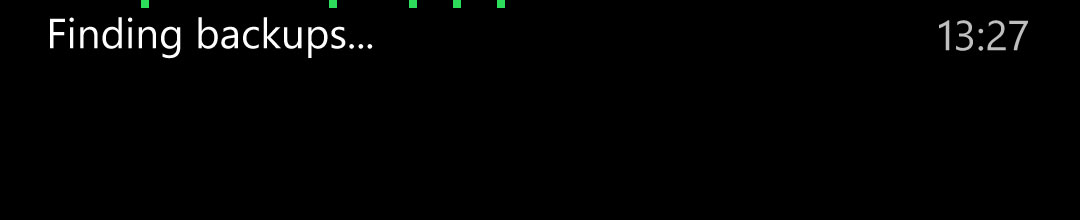
7. Adım: Geri yüklemek istediğiniz yedeğe ve ardından ileriye dokunun. Geri yükleme işlemi başlayacak ve uygulamalarınızın arka planda indirileceğini söyleyen bir mesaj görmelisiniz. Hemen kullanmanız gereken herhangi biri varsa, bunları manuel olarak Windows Mağazası’ndan indirebilirsiniz.
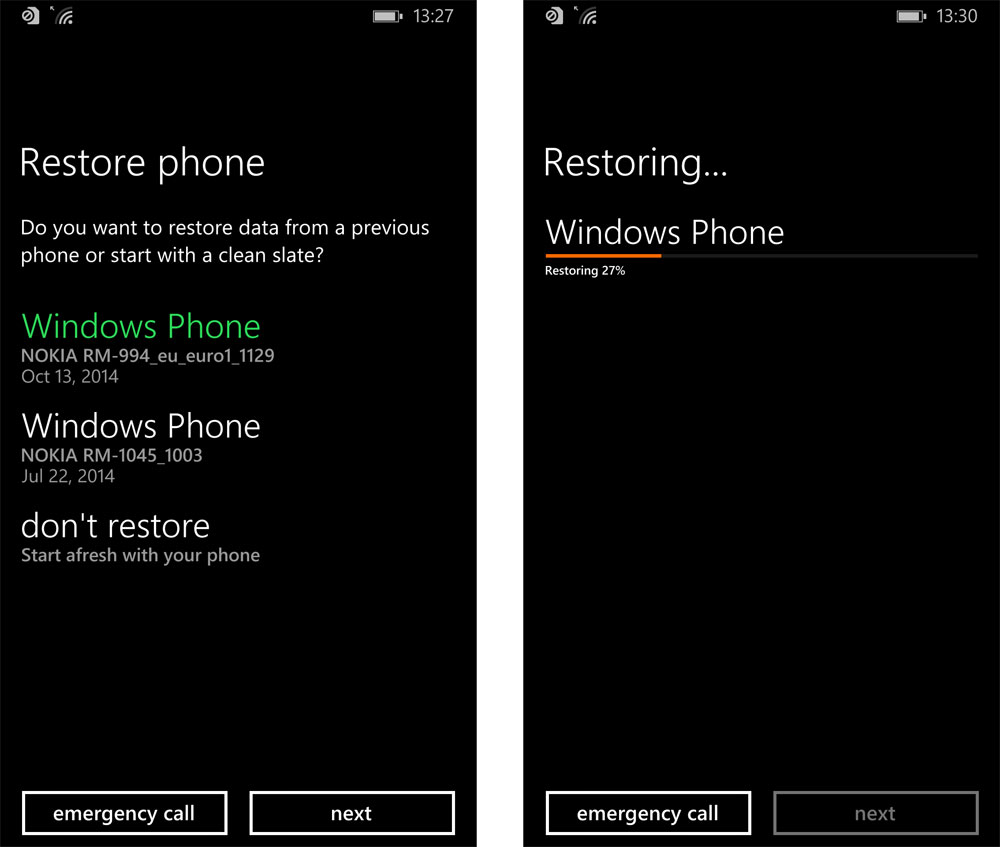
İşte bu kadar! Artık kullanıma hazır.
_________________________________________________________________________________________________
UYARI: Web sitemiz üzerinde bulunan tüm yazılar, görseller ve tüm materyaller Eniyiandroid.com 'a aittir. Kaynak belirtilmeden site içeriği kopyalanamaz, alıntı yapılamaz, başka yerde yayınlanamaz.
Konu Hakkında Androidseverlerden daha fazla bilgi almak için görüşlerinizi yorum yaparak paylaşabilirsiniz.



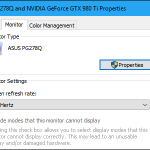




Yorum yaz